CMI8738声卡话筒不能使用的解决办法
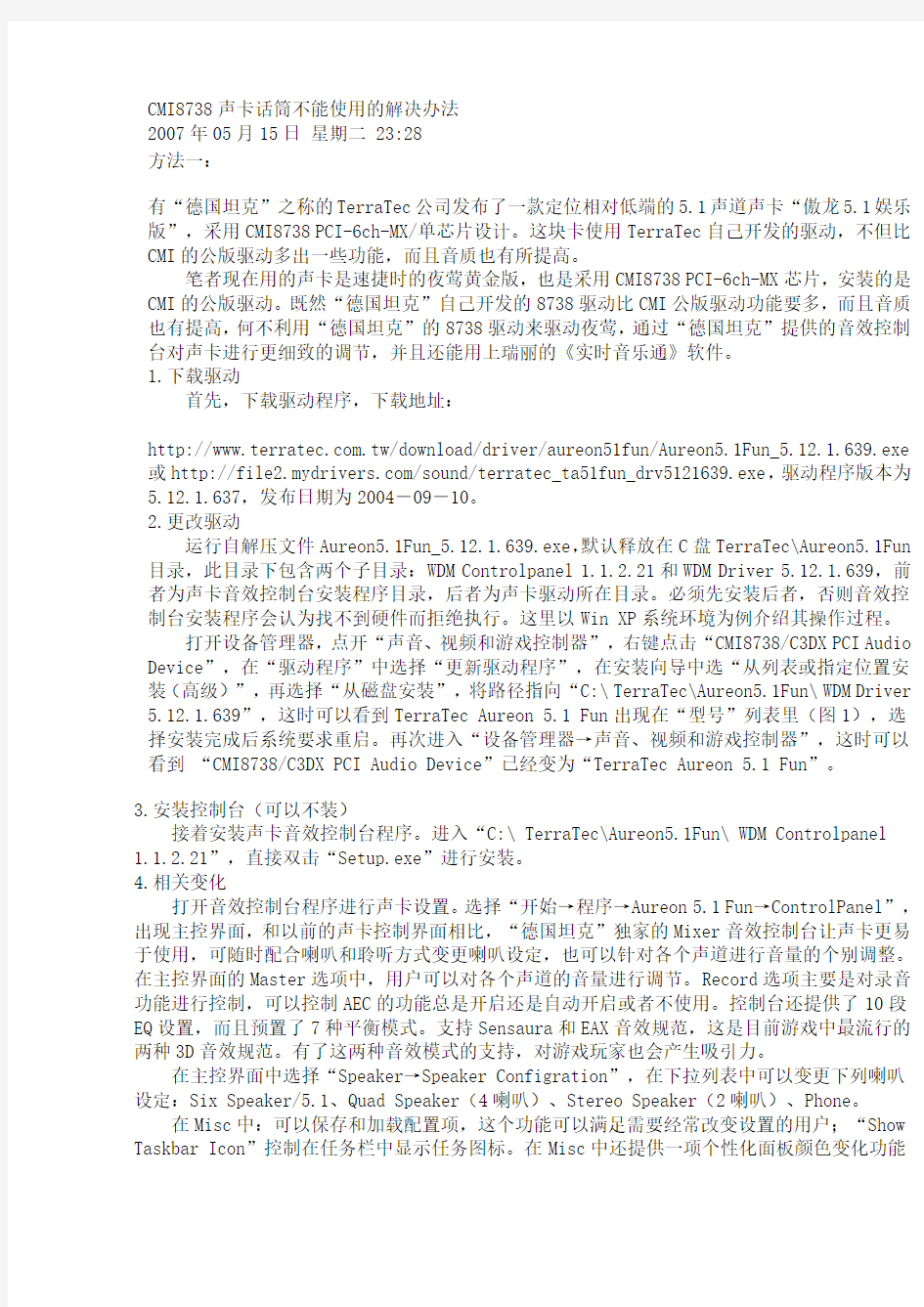

CMI8738声卡话筒不能使用的解决办法
2007年05月15日星期二 23:28
方法一:
有“德国坦克”之称的TerraTec公司发布了一款定位相对低端的5.1声道声卡“傲龙5.1娱乐版”,采用CMI8738 PCI-6ch-MX/单芯片设计。这块卡使用TerraTec自己开发的驱动,不但比CMI的公版驱动多出一些功能,而且音质也有所提高。
笔者现在用的声卡是速捷时的夜莺黄金版,也是采用CMI8738 PCI-6ch-MX芯片,安装的是CMI的公版驱动。既然“德国坦克”自己开发的8738驱动比CMI公版驱动功能要多,而且音质也有提高,何不利用“德国坦克”的8738驱动来驱动夜莺,通过“德国坦克”提供的音效控制台对声卡进行更细致的调节,并且还能用上瑞丽的《实时音乐通》软件。
1.下载驱动
首先,下载驱动程序,下载地址:
https://www.360docs.net/doc/f413954549.html,/download/driver/aureon51fun/Aureon5.1Fun_5.12.1.639.exe 或https://www.360docs.net/doc/f413954549.html,/sound/terratec_ta51fun_drv5121639.exe,驱动程序版本为5.12.1.637,发布日期为2004-09-10。
2.更改驱动
运行自解压文件Aureon5.1Fun_5.12.1.639.exe,默认释放在C盘TerraTec\Aureon5.1Fun 目录,此目录下包含两个子目录:WDM Controlpanel 1.1.2.21和WDM Driver 5.12.1.639,前者为声卡音效控制台安装程序目录,后者为声卡驱动所在目录。必须先安装后者,否则音效控制台安装程序会认为找不到硬件而拒绝执行。这里以Win XP系统环境为例介绍其操作过程。
打开设备管理器,点开“声音、视频和游戏控制器”,右键点击“CMI8738/C3DX PCI Audio Device”,在“驱动程序”中选择“更新驱动程序”,在安装向导中选“从列表或指定位置安装(高级)”,再选择“从磁盘安装”,将路径指向“C:\ TerraTec\Aureon5.1Fun\ WDM Driver 5.12.1.639”,这时可以看到TerraTec Aureon 5.1 Fun出现在“型号”列表里(图1),选择安装完成后系统要求重启。再次进入“设备管理器→声音、视频和游戏控制器”,这时可以看到“CMI8738/C3DX PCI Audio Device”已经变为“TerraTec Aureon 5.1 Fun”。
3.安装控制台(可以不装)
接着安装声卡音效控制台程序。进入“C:\ TerraTec\Aureon5.1Fun\ WDM Controlpanel 1.1.2.21”,直接双击“Setup.exe”进行安装。
4.相关变化
打开音效控制台程序进行声卡设置。选择“开始→程序→Aureon 5.1 Fun→ControlPanel”,出现主控界面,和以前的声卡控制界面相比,“德国坦克”独家的Mixer音效控制台让声卡更易于使用,可随时配合喇叭和聆听方式变更喇叭设定,也可以针对各个声道进行音量的个别调整。在主控界面的Master选项中,用户可以对各个声道的音量进行调节。Record选项主要是对录音功能进行控制,可以控制AEC的功能总是开启还是自动开启或者不使用。控制台还提供了10段EQ设置,而且预置了7种平衡模式。支持Sensaura和EAX音效规范,这是目前游戏中最流行的两种3D音效规范。有了这两种音效模式的支持,对游戏玩家也会产生吸引力。
在主控界面中选择“Speaker→Speaker Configration”,在下拉列表中可以变更下列喇叭设定:Six Speaker/5.1、Quad Speaker(4喇叭)、Stereo Speaker(2喇叭)、Phone。
在Misc中:可以保存和加载配置项,这个功能可以满足需要经常改变设置的用户;“Show Taskbar Icon”控制在任务栏中显示任务图标。在Misc中还提供一项个性化面板颜色变化功能
“Show Taskbar icon”,自己可以从调色盘中挑选按键及面板的颜色进行组合,自由变化控制台的外观,让操作也能变成一种乐趣。
现在,公版CMI8738摇身一变,成为“德国坦克”,其他6声道CMI8738声卡或板载CMI8738声卡也可以按照上述过程操作。音质的提高可以通过常用的测试软件(比如RMAA 5.1)得到验证。
方法二:
上次装机子按照上面的办法解决了,可是这次用同一张CD同一个机安装的系统就不行了,最后终于解决:
将出现话筒问题的那个驱动从光盘上复制到电脑中,用方法一用得到的驱动复制到这个有问题的驱动的XP文件夹中覆盖同名文件再进行安装,安装后有声音但话筒还是不能使用,重新启动一次系统,话筒就能正常使用了。
头戴式麦克风的正确使用
麦克风在录音室与现场扩音的音效不同: 许多用户看到电视节目中,使用领夹式麦克风(Lavalier Mic)发音的音效非常理想,于是也使用这种麦克风在现场扩音,结果都达不到想象中那么满意的音效。这不是领夹式麦克风本身质量的问题,而是因为麦克风的佩戴位置距离嘴巴太远,在现场扩音时麦克风会与扩音系统的喇叭产生回授声的物理现象,无法任意提升音量,于是扩音效果不佳。 拉近麦克风与嘴巴的距离,以改善麦克风的扩音音效: 由于领夹式麦克风佩戴在胸前,距离嘴巴较远,输出的音量会大大的降低,若是把扩音机的音量调大,就容易产生回授的哮叫声,这是一般麦克风用户常遇到的难题。如果要提升麦克风的音量,又不产生回授声,唯一的方法就是利用『麦克风的音量与音源的距离平方成反比』的原理,将麦克风与嘴巴的距离拉近,就可以将麦克风的声音大大的提升。 使用头戴式麦克风,改善现场扩音的音量: 可是问题就在于如何将麦克风固定在嘴巴的附近呢?市面上出现许多设计,『头戴式麦克风』的设计就是其中的解决方法之一。 头戴式麦克风主要目的是提供现场扩音之用,借着佩挂在头上,可以把麦克风音头调整到最靠近嘴巴的位置,让麦克风获得最高的灵敏度,输出最大的音量,改善产生回授声的困扰。 头戴式麦克风音效的难题:
可是新的问题又来了,由于我们的嘴巴在讲话时,对有些发音如含有英文字母的『B、F、P…』或中文的『ㄆ、ㄈ、ㄊ、ㄏ…』等等字音,会由嘴巴发出强烈的『气爆』冲击到麦克风的振动膜,使麦克风产生过荷(Overload)失真,导致喇叭输出强烈的『气爆杂音』(Pop Noise),严重破坏了正常音质,这种现象尤其在麦克风对着嘴巴正面或下巴附近使用时最明显,而且麦克风距离嘴巴越近,气爆杂音也就越严重。 怎样佩戴头戴式麦克风才能展现最佳的音效? 调整佩戴麦克风的姿势,将音头调整在『靠近嘴巴左右两边』的位置,可以降低气爆杂音并获得预期的音量及正常的音质。 头戴式麦克风使用的音头有:全指向性及单指向性两种,前者,因为音头没有指向性,佩戴时只要『把音头调整在嘴巴左右两边,距离嘴角约一个指头的距离,并与嘴角接近垂直的方向』,就可以明显的避免气爆杂音,达到最清晰的音响效果。 后者的音头因具有指向性,在现场演唱时,比全指向性麦克风具有较丰富的低音及较高的动态范围,可展现较富有音乐性(Musical)的音效,但是音头的佩挂位置也相对的更加挑剔。除了灵敏度会因距离嘴巴的远近而改变之外,音头的近接效应(Proximity effect)与『气爆杂音』的反应也比较敏感。因此,采用指向性头戴式麦克风在佩戴时,理论上,音头位于嘴巴正前方的音质最好,但是这个位置与全指向性麦克风一样,是最容易受到气爆声的影响而破坏了正常的音质,所以佩戴时最重要的原则,同样是要避开『嘴巴的正面到下巴中间』的位置。经过实际测试,『把麦克风音头的正面与嘴角保持约一个指头的距离,并与嘴角保持45度左右的水平方向』是最理想的佩挂位置,可以避免气爆声的破坏,又能展现最佳的灵敏度与音质,如果音头的位置超过嘴角的前面,受到气爆声的影响会越大,虽然利用海绵之类的防风罩,可以稍微减少气爆杂音及风杂音的影响,但是多少也会破坏脸部的观瞻及衰减麦克风的高频响应。 如何正确的佩戴头戴式麦克风? 首先要依个人的脸形、头部及耳朵大小,从大、中、小三个耳挂框架选择最适合的尺寸,再选择适合搭配发射器插座的输出联机,将另一端结合到偏爱的音头模块后,装配到框架上的固定座上,戴在头上再调整音头模块的连杆固定位置及连杆的弯曲度,使音头位于嘴角边最适当的位置,因为连杆固定位置可以自由
声卡设置常见问题
常见问题 1、如何在QQ、新浪show或多人视频聊天室里选用/不选新浪虚拟视频? 是否选用新浪虚拟视频,可以对视频设备选择进行设置。很多视频聊天工具都能对其进行视频设备的选择。下面主要针对主流的的聊天工具QQ、9158多人视频社区以及面对面游戏为例,来介绍视频设备选择的设置。 腾迅QQ 第一步:在QQ聊天对话框的工具栏中,点击"视频" >> "视频设置" 第二步:选择你要使用的视频设备“Sinacapture”,点击"完成"即可。 9158多人视频社区 第一步:在桌面右下方任务栏的9158多人视频社区图标,右键点击,选择"视频设置"
第二步:视频设备设置页面,点击选择摄像头,选择你想要使用的视频设备“Sinacapture”,点击确定后完成设置 新浪show 第一步:在新浪show主页的右上角找到菜单选项 第二步:选择“选项设置”
第三步:选择“视频设置”然后在右侧界面“选择摄像头”下拉菜单中找到“Sinacapture” 面对面游戏 第一步:首先我们要进入面对面的官方大厅,在登陆大厅的左下角点击"个人设置" 第二步:在个人设置对话框,点击语音视频设置,跳出语音视频设置对话框。
第三步:在语音视频设置对话框里,选择要使用的视频设备,点击确定后完成设置。 2、为什么在麦上放歌或录歌时,人声和伴奏不能同时输出呢? 主要是因为录音设备输入设置问题,要将设备输入调成立体声混响,就可以将人声和伴奏同时录下来,别人在房间里也可以听到。 先调节虚拟视频上的音频: 点击虚拟视频语音设置 打开语音设置:
声音输入和声音输出:选择你需要的设备输入输出 测试麦克风及扬声器是否正常,正常的可以看到声音条变化 混音模式:选择硬件混音 2种模式区别:软件混音:可以调节人声伴奏比例,调节干湿比例和混响延迟。喊麦消音器是用于在房间主持喊麦的时候,音乐停止或者其他声音停止。变声是可以改变自己的声音。还有麦克风回放功能。软件混音在房间内唱歌,无法听到伴奏只能听到人声。硬件混音:就是硬件上的混音功能。在房间内唱歌,可以听到伴唱也可以听到人声 硬件调节详细介绍: Xp系统下如何设置立体声混音 (1)确认麦克风、音响等硬件连接正确后双击桌面右下角的音量图标,此图标还可在控制面板中找到 (2)进入音量控制界面,点击“选项”进入“属性”窗口:
麦克风没声音的处理方法
麦克风没声音如何处理 麦克风没声音处理方法如下: 1。先检查您的麦克风和主机的连接是否正确。 解决方法:接到机箱后面的红色或粉红色接口上. 2。看看您的麦克风是否被静音了. 解决方法: 双击屏幕右下角小喇叭打开音频控制面板 如果没有显示Microphone(麦克风)请点击左上方的选项--属性打开音量属性勾选麦克风后点确定. 然后将“音量控制”里的Microphone(麦克风)下面静音前面的对号去掉即可, 此外,麦克风的音量也不可调为最低,不然也没声音 如果还没声音,可以在麦克风的“高级选项里”,勾选“麦克风加强” ---设置内放后麦没声音的朋友也要照这个设置。 主音量-->麦克风-->高级有个 Front Mic Select 如果打勾,那么麦克风的线要插机箱前面。把打勾选项去掉,麦克风才能插机箱后面。 也就是说,如果麦克风接前面不行,接后面试试看 接了延长线,延长线顺坏或接触不良。除去延长线试试。 接触不良,没有完全把接口插入。 3。看看您的麦克风是否能够正常地工作。 解决方法:麦克风测试麦克风的方法:点击系统开始菜单---程序-----附件----娱乐-----录音机,打开录音机后,对着您的麦克讲话,同时点击红色的录音按钮,看能否录进去声音(声波的绿条有没有上下闪动),如果录进去了,说明您的麦克风是完好的,如果录不进去,可能您的声卡设置不正确或麦克风连接不对或是麦克风的开关没有打开.
4。如果您的设置,麦克风,麦克风和主机的连接都没问题,很可能是您的声卡驱动有问题。 解决方法:请把声卡驱动盘放入您的光驱动,按声卡说明书进行驱动。 后面麦克风有声音,前面麦克风没有声音 HD声卡出现后,相对以往的AC97标准声卡最大的区别就是“自定义端口”和“插入检测”功能,其中又以“插入检测”为基础。 “插入检测”所采用的原理就是用一种特殊的3.5插座,除了音频数据接头外,还有一个动触开关,一旦插入插头,开关闭合,用来控制声卡芯片感知设备的插入。 而我们现在95%的机箱的前置面板都是适合AC97标准的,这些前置面板的插座是没有那个开关的,也就无法检测设备的插入。在用到这样的机箱前置面板的时候,为了让前置面板有用,就必须选择“禁用前面板插口检测”。但是这样选一来无法控制插入耳机后关闭后输出,二来为了降低系统的噪音,win7的驱动每次开机都关闭麦的输入。这就是原因。 按照如下设置一下,应该能解决你的问题。但前提条件是你机箱里的线一定要接对才行 打开 Realtek 软件,在“音频I/O”选项中,点击“模拟”右边的小扳手图标, 选中第一行,另外,在“混音器”选项中,确认没有被静音的选项。 是机箱里的线一定要接对,有些奸商、装机员为图省事,机箱前面板的线根本没接到主板上,或则接错 新的声卡驱动:
如何正确使用无线麦克风达到最佳音效
如何正确使用无线麦克风达到最佳音效 在舞台演出、大型集会或电视节目中,常发现许多使用者拿无线麦克风的姿势错误及不当的使用习惯感到非常惋惜,因为使用上的错误,对一支名贵的麦克风不但不能发挥原厂具有的优越特性,而且埋没了原有的音质,结果比使用一支廉价的麦克风所展现的音效还差。许多音响控制师,只会挑剔麦克风本身的音质,以为只要拥有一支名贵的麦克风或自己试音觉得满意者,就可以获得满意的音效,却不知道指导使用者如何正确的使用才能发挥麦克风最佳的音质。其实麦克风只是整个音响系统音效的一部分,如果使用者对麦克风与其它音响器材的搭配、调整及使用操作了解不足,即使拥有世界最名贵的麦克风,也难能展现满意的音效!就像一个开车的人对车子的特性及操作方法不了解,即使开一部名贵的跑车,也无法尽情发挥跑车的威力。如何使用无线麦克风,才能展现原厂优良的特性,首先应注意下列几点基本使用方式: 1、不要抓在无线麦克风的网头上使用: 许多演出者,以手掌抓着麦克风网头的使用方式,是严重破坏麦克风音质及指向性的最不良姿态,以这样的姿态使用麦克风,即使选用最名贵的麦克风,也会使原厂具有的绝佳特性,因而丧失变调!用手掌抱住网头的结果等于隔绝音头气室周边的音响回路或改变气室的谐振频率,会导致麦克风的正面频率响应特性及指向特性的分离度严重的劣化,而且因手掌的聚音效应造成某一段频率的谐振而增强产生回授声。虽然无线麦克风因为没有联机的缠绊,使用方便安全,但是使用
者往往不用心研究拿麦克风的正确姿势,任意抓在麦克风的网头上,这样的使用姿势,必定会丧失麦克风原有的优越特性。一个演唱者要利用麦克风把美妙的歌声原音重现出来,就必须要先学好拿麦克风的正确姿势。拿麦克风的姿势很简单,只要记住一个重要原则:不管你怎样的拿,就是不要抓在麦克风的网头上;正确的使用姿态,应该握在麦克风的管身上。 2、一手抓住两支无线麦克风使用是最严重的错误方式: 在电视节目中常发现某些政治人物一手同时拿着两支甚至三支无线麦克风使用的镜头感到非常惊讶,这是非常错误的使用方式,不知道这是使用者的要求还是音响工程公司的『创作』,如果是前者的授意还情由可原,如果是后者的专业人员作这样的安排,应该鞭打三个大 板! 因为将两个不同频率的发射器靠近使用时,会产生内调失真的谐波干扰,靠得越近或频率越多,干扰越严重,在多频道同时使用的系统,会使互相干扰及接收不稳定的问题更严重。 两支以上的无线麦克风靠在一起除了会产生高频谐波干扰的问题外,更严重的是产生麦克风的音频相位及指向性干涉现象,破坏了麦克风原有正常的音质特性。当麦克风的音频相位相同时,会使两支麦克风的输出相加,导致扩音机的音量提升而产生回授声;反之,因相位相反,则会使麦克风的输出相减,导致扩音机的音量不足。麦克风的指向性也会因两支麦克风的接近互相干涉,让原来优良的指向特性劣化,这些特性的劣化程度,随着两支麦克风的距离远近成正比,所以使用
4招解决声卡爆音故障讲解
超频导致声卡出现爆音 故障现象:笔者的朋友打电话来求救说,新装没多久的电脑出问题了,症状为:放MP3和电影的时候,总是会出现“噼噼啪啪”的声音,朋友被搞得痛苦不堪。笔者赶到后发现,该电脑播放任何音频时都会有爆音的情况出现。该电脑采用了英特尔酷睿II E4500的处理器,全一线品牌的配件,究竟爆音的根源出自何处呢? 故障解决:首先,对于会出现声卡爆的音的问题,先想到的是驱动安装不当造成的,于是上官方网站下载了经过驱动认证的公版驱动程序,可安装后发现爆音情况依旧,只是出现“噼噼啪啪”的情况少了很多。笔者将自己用的PCI声卡插上,可怎想在电脑中竟然无法识别出该声卡。就在笔者疑惑之际,突然发现该处理器竟然运行在奇怪的3.19GHz上。笔者到BIOS中检查,发现原来在超频时,并没有将相关的PCI总线频率加以锁定,导致声卡运行在非正常频率下,最终导致产生爆音。于是,笔者将PCI频率进行锁定,“噼噼啪啪”的爆音情况终于得到了解决,处理器也能继续在超频模式下运行。 ●将PCI频率锁定,避免处理器外频运行在非标准分频的情况下 学一招:在将处理器超频后,如果没有将AGP/PCI频率锁定,那么一旦CPU外频处于非标准外频时,就会使PCI设备也同样工作在非标准外频,从而导致该设备无法正常工作,甚至超频失败。因此,在超频时,一定要记得对该频率进行锁定,以免造成不必要的硬件损坏。 另外,对于声卡出现爆音的的情况,还可以参考以下步骤,进行逐一排查: 1、升级声卡驱动程序,解决声卡爆音 对于声卡爆音,首先可以先升级声卡的驱动程序和主板的驱动程序,因为这是解决决硬件兼容问题最简单且行之有效的
办法。这样既减少了兼容性问题,同时还有可能改善音质。当然升级的驱动程序最好是能获得微软认证的版本,这样才能保证其稳定性和兼容性。 小知识:对于部分发烧级玩家,通常都热衷于升级驱动,以图发挥出硬件的所有潜能。但是很多Beta版的驱动都有这样那样不完善的地方,并不是越新的驱动就越好。 2、声卡硬件“完全加速”,避免声卡爆音 除了驱动程序外,windows中的设置不当也有可能造成声卡爆音的情况。在安装部分游戏或音频软件后,系统会自动将声卡的硬件加速级别降低,故此产生爆音的情况。为此可以到“DirectX 诊断工具”中,将声卡设定为“完全加速”状态就可以了。 ●将声卡的加速级别设定成“完全加速”。 小知识:进入“DirectX 诊断工具”的步骤为:“开始”—“所有程序”—“附件”—“系统工具”—“系统信息”的“工具”选项中。或者进入安装盘符中Windows目录下的System32目录中,运行Dxdiag.exe。 3、关闭音质特效,解决声卡爆音
公司ERP系统常见问题及解决方法
公司ERP系统常见问题及解决方法 1调度进了系统,提示“远程目标机器未反应或sql不存在”? 处理方法:1.采用双反斜杠+IP的命令访问搅拌楼1#(192.168.1.7)、2#(192.168.1.8),看看网络是否畅通,电脑是否开机。如下图: 畅通的显示该机硬盘上的共享文件夹。
2.或采用在“开始运行cmd确认”后弹出的dos命令框中输入“ping 空格ip”的命令去访问搅拌楼1#机组、2#机组看看网络是否畅通,电脑是否开机。如下图: 如果访问目标电脑有time、ttl数据返回,整个网络是通的,电脑是正常工作的。 2、还需要确认服务器与搅拌楼1#、2#上位机的sql数据库是否运行正常,这就要用在“开始控制面板管理工具数据源管理器”如下图
接着单击“添加”按钮后下拉列表在左侧的列表框找到“SQL Server”后单击“完成”,如下图: 随后在弹出的“创建到 SQL Server 的新数据源”列表框中的第一个“你想用什么名称来命名数据源”的列表中填写一个名字,如1#。接着在第三个“你想连接哪一个SQL Server?”列表中填写你要访问的SQL Server 数据库所在电脑的IP,如1#上位机192.168.1.8,如下图:
接着单击“下一步”按钮,在弹出的SQL Server应该如何验证登陆ID的真伪的列表框中点选第二项“使用用户输入登录ID和密码的SQL Server 验证”,在登录ID列表框输入“sa”,在密码列表框输入“123”,如下图:图中的单击“下一步”,如下图: 单击上图中的“下一步”,如下图:
单击上图中的“下一步”,如下图: 单击上图中的“完成”按钮,接着在弹出的“ODBC Microsoft SQL Server 安装”列表框中单击“测试数据源”按钮,如下图:
KTV无线话筒的正确使用技巧方法
KTV无线话筒的正确使用技巧方法 随着无线话筒的普及和广泛使用,怎样才能更好地发挥它们的优越作用,在操作使用中 应注意以下问题: 一、怎样选购无线话筒发射机机的电池为保证系统正常使用时不至出现信号失真和频率 干扰,必须使用能是充足的电池,在选购时有条件的话最好选用碱性9V电池。 二、怎样才能尽早知道发射机电池能量是否充足在各种品牌和型号的无线话筒系统中,绝大多数接收机不具备发射机电池能量显示功能。尽管有的无线发射器上有电池低压显示, 但使用者在使用中一般很少会注意这个问题。在无线话筒正常使用中,出现电池不足引起音 频信号失真或频率干扰是时有发生的事。为了防止发生这种现象,操作人员可在无线话筒正 常使用中,适时地使用调音台PFL预听功能,用耳机监听无线话筒的信号,若声音清晰度 稍有降低或噪声稍有增大时,就应马上更换电池,这样才能尽可能避免由于电池能量不足给 操作者带来的心理压力。 三、怎样在演出中途更换电池在演出中更换电池时应方便、快速、简单。最好的办法是 打开调音台通道的“哑音”开关,使无线话筒处于哑音状态,如没有此功能的调音台可先将 无线话筒接收器的输出音量关死,然后关掉发射机电源,更换电池后打开发射机的电源,然后将接收器输出音量复原到原来的增益,如接收器没有输出音量开关的话,可关闭调音台输 入增益或使用Lin e/MIC 选择器进行切换,待更换电池后开机再将调音台输入增益或选择器复位。 为什么不是将无线话筒通道的推子关死后再更换电池呢?这里需要说明一点,如果利用 关闭通道推子的方法更换电池则较为烦琐,在演唱中一般话筒都加有效果处理声,如果一个 话筒使用时,另一个无线话筒需更换电池,这时如果关闭该通道推子,则同时还应相应关闭 用于混响、延时的辅助通道电位器,如果忘记关闭辅助通道电位器,更换电池时形状无线话 筒发射机的电源冲击声就会从辅助通道经效果器输出至混频,直接影响音响效果;再者,如果更换电池后漏开辅助电位器也会出现没有效果声而影响音响效果。在这里特别提醒大家引 起高度重视的是,每次演出后一定要养成取出发射机电源的习惯(特别是使用非碱性电池), 否则有时会因为没有取出电池,而又忘记了关闭发射机电源形状,而引起电池能量耗尽,致 使电池漏液损坏发射机系统的事故,造成不必要的损失。 四、怎样才能防止和避免外界对无线话筒的干扰在选购非变频无限话筒前应先弄清当地电视台的发射频率,选购时应错开电视台的发射频率免受干扰,选购多个无线话筒系统时还 应注意,各系统的频率不能重复,以避免频率重叠时的相互干扰。 五、怎样消除无线话筒受外界干扰非变频的分集无线话筒系统在受到外界干扰时(指发
金蝶软件常见问题及解决办法
金蝶软件常见问题及解决办法 说明:每项括号中标明问题针对的系统,如果未标明表示适用所有系统 1、固定资产折旧年限超期问题 现在很多客户都有一些固定资产,使用时间已经过了折旧年限,但由于以前的种种原因,折旧没有提完且该固定资产还在使用,此时如果录入固定资产时按实际情况录入,尤其是在系统提示:该固定资产使用时间已过折旧年限,是否继续,此时如果选择是的话,帐套起用后,所提折旧均为错误,因为必须人为地把固定资产从入账到帐套起用时所提折旧期间数改小,才能避免这个问题。 2、购销存生成凭证注意事项(金蝶2000系 统)
工业版中通过购销存模块生成凭证时,如果 凭证一方下挂核算项目,当凭证信息输入完 整后,直接按保存按钮,那么在保存该凭证 对应的购销存单据时,系统会提示凭证核算 项目不能为空,且无法保存该单据。解决的 方法是凭证信息输入完整后,不要直接按保 存按钮,而是在凭证的空白处点击一下鼠标 左键后,再点击保存按钮。 3、重做操作系统时如何恢复帐套?(金蝶2000 方法1:在金蝶软件安装目录里(一般情况是c:\program files\kdwin70),找到贵公司的帐套文system.mda文件,拷贝即可。重装系统和软件后将帐套文件和system.mda文件复制到安装目录 可。
方法2:通过备份帐套,然后再恢复帐套即可 使用此方法) 4、损益表重算后无数字 出现此问题可能的原因是用户自已手工录 入了损益凭证。 关于损益类凭证必须通过软件中的“结转 损益”功能自动生成,不可手工结转。 5、某一用户查询不到其它用户的凭证(金 蝶2000系统) 出现此问题可能的原因是授权范围限制。 通过工具→用户授权→按选定指定的用户→ 授权→操作权限→权限适用范围→所有用户 即可。
电脑没声音解决办法大全
电脑没声音解决办法大全 一、首先要确认硬件没问题。 你已经说了喇叭没毛病,声卡也没问题,确认所有的连接线完全正确。然后将音箱电源打开,音量开关打开。如果你已经在其他的机器上测试过确实是完好的话,那么可以继续往下看。 二、正确安装声卡的驱动程序 如果是板载声卡,就最好安装主板驱动程序盘上提供的驱动程序。如果声音驱动没有安装好,会在设备管理出现一个黄色的“?”或者在声音,视频和游戏控制器,声音音频控制器有个黄色的“!” 如果在安装 HD Audio 声卡驱动程序的时候提示:“需要 HD Audio 总线驱动程序,但是没有找到。”安装UAA补丁就可以解决该问题(点击进入下载页面)。实际上,电脑不出声,很多时候都是因为声卡驱动不正确。一般情况下,声卡驱动安装好之后,在右下角的任务栏里会有一个小喇叭的图标) 三、如果肯定了驱动程序是正确安装的,那么再来看一下电脑里的音量设置。 具体方法是:双击任务栏里的小喇叭的图标,在弹出的“音量控制”对话框中查看“音量控制”和“波形”两项里是不是把音量关到最小,或者被设成静音状态。 如果对话框中没有这两个选项,请点击“选项”菜单——选择“属性”——在“显示下列音量控制”中选中“音量控制”和“波形”两项,再进行正确设定。
查看耳机音箱上的音量调解开关是否调到了最小,或者静音。检查windows自带的播放软件RealPlayer 和 Windows media Player 的音量,是否都调解成最小,或者静音。 现在有些声卡,有接口感应功能,比如你插上音响或者耳机,会弹出一个窗口,让你选择你插上去的是什么设备,当你选择错误,就可能导致没有声音了,这里一定要设置正确。 特别提醒:实际上很多时候,电脑不正常工作的原因都是小毛病,软故障,仔细分析,很多时候都能够很容易的解决问题的。 四、对BIOS不熟悉的用户可能误操作屏蔽了板载声卡。 进入BIOS,选择I/O Device configuration→Onboard AC97 Audio Controller,选择ENANLE或者AUTO即可。我的是华硕的主板,其他由于主板的不同,或者BIOS版本不一样,可能有些差异,不过也基本类似,如果是Award BIOS,进入BIOS中的“Intergrated Peripherals”,再选“AC97 Audio”改“Disable”为“Auto”保存即可。 五、安装网卡或者其他设备之后,声卡不再发声 这种问题比较具有代表性,大多由于兼容性问题和中断冲突造成。 驱动兼容性的问题比较好解决,用户可以更新各个产品的驱动即可。而中断冲突就比较麻烦。首先进入控制面板→系统→设备管理器,查询各自的IRQ中断,并可以直接在手动设定IRQ,消除冲突即可。如果在设备管理器无法消除冲突,最好的方法是回到BIOS中,关闭一些不需要的设备,空出多余的IRQ中断。也可以将网卡或其他设备换个插槽,这样也将改变各自的IRQ中断,以便消除冲突。在换插槽之后应该进入BIOS中的“PNP/PCI”项中将“Reset Configutionration Data”改为ENABLE,清空PCI设备表,重新分配IRQ中断即可。
关于演讲时如何正确使用话筒
关于演讲时如何正确使用话筒 演讲时怎么使用话筒 当前会议发言话筒的配置常见的有三种方式: 1.会议话筒+调音台; 2.会议话筒+智能混音器或会议话筒+数字媒体矩阵; 3.手拉手式数字会议话筒。 关于这三种配置方式的应用场合以及优缺点,做个简单比较,以便在实际工程配置时根据现场功能需要做到心中有底: “会议话筒+调音台”方式 主要应用在对音质要求较高的场合。具有音色还原相对较好的优点,但是这种方式话筒的数量不宜过多,一般150平方左右,配置四只话筒为宜,并且须顾及现场的建声环境以及话筒、音箱的摆位。如果会议话筒数量增多,啸叫的问题在所难免,通过处理设备来解决的话,不但牺牲了音质,传声增益也提不起来。这样,就把这种配置方式的优点也给变成了缺点。其次,这种配置方式如果加上处理器来抵制啸叫,总体的造价就增加,性价比没有另外两种方式高;再次,作为最传统的会议发言方式,其功能不能进行扩展,比如会议智能化管理、摄像跟踪,同声传译等功能。这种方式目前仍然有实际应用,主要是用于报告厅、培训厅等场所。 “会议话筒+智能混音器或会议话筒+音频处理器”方式 会议话筒+智能混音器主要是应用在话筒的数量较多(四只以上)、工程造价又不太高的场合;会议话筒+数字媒体矩阵主要是应用在话筒的.数量较多(四只以上)、工程造价比较高的场合。优点在于一定程度上抑制了啸叫,同时可以对会议现场的话筒进行一定的智能管理,通过中控或摄像跟踪处理可以实现摄像跟踪功能,但缺点也是显而易见的,首先每个话筒要 一根话筒线,话筒数量越多,需要布的线越多,施工调试工作量很大;其次传声增益虽有一定的提升,但通常十几只话筒共用的效果还是不太理想;再次虽然实现了会议现场的智能管理,但要拓展其它会议现场的功能需求,尚需要借助其它功能设备来实现,性价比并不是太高。这种方式主要应用在人数不是很多的
考试系统常见问题及解决方法
三恩信息技术网络考试系统(C/S)常见问题及解决方法 序号问题现象可能的原因解决方法 1 登录考试时出现如图提示:设置了考次,考次时间未 到或已过。 检查: (1)是否设置了考次; (2)考次时间是否与考试服务器 的系统时间不一致。 2 登陆考试时,出现当前没有考试提示没有生成考次生成考次即可。 3 在上传成绩的时候出现,出现文件路径找不到的情 况。 可能是原来安排了模拟 考试或自己安排的考试, 但是在正式考试的时候 没有把数据清空干净。 找到相应的目录下面把对应的文 件夹删除掉,如果无法删除就在安 全模式下删除,同时把废弃的考试 删除掉,再上传成绩。 4 在考试的过程当中服务器突然断电,重新启动后有部 分学生无法设置续考和重考。 可能是在断电的瞬间,该 部分学生正在存储数据, 导致系统默认为该部分 学生的考试文件夹一直 在使用,不能删除。 在安全模式下,找到相应的目录, 把该考生的文件夹删除掉,再设置 续考或重考。 5 学生考试完成后不能交卷,提示试卷提交失败。1、考试服务器被关闭了。 2、考试服务器与考试使 用1103号端口进行通讯, 如果该端口被其他程序 占用,会导致通讯无法正 常进行。同时,如果服务 器上安装了防火墙,也要 注意这个问题,看端口号 是否开放。 1、开启考试服务器; 2、如果是1103端口被占用或禁 用了,请开放该端口。 6 在win95或win98(第一版)的操作系统上,可能会 出现试题无法下载的问题。表现症状为正常登陆服务 器,但是考试信息以及试卷均无法显示,无法开始考 试。 是由于win95和win98第 一版不支持xml。 这种现象多发生在win98第一版。 主要原因是操作系统不支持xml对 象,可运行考试终端安装目录下的 “win98补丁”的 “msxml3chs.msi”,“msxml.msi” 如提示无法运行,先运行一下 “InstMsiA.exe”即可。 7 考试终端无法连接服务器1、服务被无意中关闭了;1、查看装有考点系统的机器上考
麦克风没声音怎么设置 话筒没有声音的解决方法
麦克风没声音怎么设置话筒没有声音的解决方法 麦克风没有声音,或有时只能听见对方的声音,自己的声音对方听不到,如果是硬件方面的问题,就不是我能解决的问题了,如果是软件方面的相关设置问题,就来看看本文,帮你解决麦克风没有声音的设置问题。 第一种情况:高级控制可选 方法1:打开音频控制的麦克风的高级控制。(方法:双击电脑右下角的音量图标,在弹出的“音量控制”面板中选择“高级控制”,如果真的没有,就直接看第2种方法) 下面有两个选项: 1、MIC2 SELECT(1)[有的显示:1、其他麦克风(1)] 2、MIC BOOST(2) [有的显示:2、麦克风加强(2)] 请将第二个选上,第一个不选 一般来讲,进行上述调试后,大部分用户都可以正常通话了,有少部分用户会有如下情况: 当对方接通,只能听见对方的声音,自己的声音对方听不到时,马上点击麦克风的高级,你会发现:在麦克风高级控制里,1和2又同时自动被选中了,问题就出现在这里,只要你把第一个也就是“MIC2 SELECT(1)”点一下,使其不被选,那么你的声音就可以让对方听到了。 方法2: 1、打开“调整音频属性”。 2、在扬声器设置里面,打开“高级”选项栏。 3、只要把扬声器设置为“立体声耳机”即可。 当然你也可以根据你的实际情况来设置,如果你认为戴耳机不方便,可以只插话筒插头,不插耳机插头,不过用音箱的话,你要把音箱的音量开大点,这样再能听到对方的讲话,设置步骤如下: 1、将麦克风插头插入接口,打开控制面板/声音和音频设备,在音量标签下点击高级,打开音量控制窗口。 2、点击菜单选项/属性,再弹出的新窗口中选择录音,在将下面列表里的麦克风选中,再确定保存。 3、刚才的音量控制窗口现在变成了录音控制窗口,在该窗口中把麦克风区域的选择选中,表示当前的录音设备为麦克风。
演出中话筒的选择和使用技巧资料
演出中话筒的选择和 使用技巧
演出中话筒的选择和使用技巧 为了使演出中各种不同种类的乐器及各种不同风格的演唱都能取得最佳音色的演唱效果,就需要选择最适合演出风格的话筒来进行拾音。 1话筒在音响系统中的重要性 话筒是将音源的声波转换成电能(音频电压)的换能器,为电声系统提供初始的音频信号。如果在拾音的过程中,由于话筒的技术原因使音源中的频率有所丢失或失真,后面的各级设备放大处理后通过音箱播放出的声音也是一个被放大的频率缺失和失真的声音。故话筒是音响系统中极为关键的一个环节。 2话筒的分类及其应用范围 话筒的种类繁多,这是因为舞台上有不同风格的演出。如交响乐、民族音乐、通俗音乐、摇滚音乐,其乐队由弦乐器、木管乐器、铜管乐器、打击乐器等不同乐器组成;声乐中有美声风格、民族风格、通俗歌曲、摇滚歌曲等,其风格不同,演唱特点不同,音质也不同。所以要想使用一种话筒就把世界上的各种不同音源的最佳音色、最佳音质状态拾取进来是不可能的,音响工程师们就设计并制造出了各种不同结构的话筒,用来匹配各种不同音源。常用的可分为如下几种。 1) 动圈式话筒 动圈式话筒适用于语音、通俗歌曲演唱以及强声级的乐器拾音。 2) 电容式话筒
电容式话筒灵敏度高、频率响应范围宽、失真度小、噪声低,适用于美声歌曲演唱和弦乐器的拾音。 3) 强指向性话筒 由于强指向性话筒对音源的方向有选择性,因此多用于歌剧、话剧、戏曲舞台台口的拾音和新闻采访。 4) 压力区话筒(PZM话筒) 这种话筒是由一个话筒极头安置在一个反射区域内,所有的声波都要经过反射面的反射进入话筒的极头,所以也称之为反射型话筒。由于各种声波几乎是同时进入话筒的极头,所以就消除了由于多个音源而造成疏状波形的失真。 压力区话筒(PZM话筒)适用于歌舞晚会舞台台口拾音和某些乐器,如钢琴、大提琴的拾音和集合采访录音。 5) 驻极体话筒 驻极体话筒因其高频特性好,适用于某些中高音乐器拾音,如长笛、双簧管、萨克斯管、吊镲等以及语音的拾音使用。 6) 无线话筒 无线话筒的极头有三种模式,其应用范围与有线话筒相似。 (1) 动圈式话筒适用于主持人、流行歌曲和摇滚歌曲的演唱,以及大型文艺演出活动。 (2) 领夹式无线话筒适用于歌剧、话剧、戏曲艺术舞台的主要演员使用,也可以应用在小品艺术节目中。
声卡常见故障有哪些
声卡常见故障有哪些 声卡是电脑的重要部件之一,下面一起来看看常见故障有哪些。针对不同故障有相应的解决办法。 常见故障一:声卡无声。出现这种故障常见的原因有: 1.驱动程序默认输出为“静音”。单击屏幕右下角的声音小图标(小嗽叭),出现音量调节滑块,下方有“静音”选项,单击前边的复选框,清除框内的对号,即可正常发音。 2.声卡与其它插卡有冲突。解决办法是调整PnP卡所使用的系统资源,使各卡互不干扰。有时,打开“设备管理”,虽然未见黄色的惊叹号(冲突标志),但声卡就是不发声,其实也是存在冲突,只是系统没有检查出来。 3.安装了DirectX后声卡不能发声了。说明此声卡与DirectX兼容性不好,需要更新驱动程序。 4.一个声道无声。检查声卡到音箱的音频线是否有断线。 常见故障二:声卡发出的噪音过大.出现这种故障常见的原因有: 1.插卡不正。由于机箱制造精度不够高、声卡外挡板制造或安装不良导致声卡不能与主板扩展槽紧密结合,目视可见声卡上“金手指”与扩展槽簧片有错位。这种现象在ISA卡或PCI卡上都有,属于常见故障。一般可用钳子校正。 2.有源音箱输入接在声卡的Speaker输出端。对于有源音箱,应接在声卡的Lineout端,它输出的信号
没有经过声卡上的功放,噪声要小得多。有的声卡上只有一个输出端,是Lineout还是Speaker要靠卡上的跳线决定,厂家的默认方式常是Speaker,所以要拔下声卡调整跳线。 3.Windows自带的驱动程序不好。在安装声卡驱动程序时,要选择“厂家提供的驱动程序”而不要选 “Windows默认的驱动程序”如果用“添加新硬件”的方式安装,要选择“从磁盘安装”而不要从列表框中选择。如果已经安装了Windows自带的驱动程序,可选“控制面板→系统→设备管理→声音、视频和游戏控制器”,点中各分设备,选“属性→驱动程序→更改驱动程序→从磁盘安装”。这时插入声卡附带的磁盘或光盘,装入厂家提供的驱动程序。 常见故障三:声卡无法“即插即用” 1.尽量使用新驱动程序或替代程序。笔者曾经有一块声卡,在Windows98下用原驱动盘安装驱动程序怎么也装不上,只好用CreativeSB16驱动程序代替,一切正常。后来升级到WindowsMe,又不正常了再换用Windows2000(完整版)自带的声卡驱动程序才正常。 2.最头痛的问题莫过于Windows9X下检测到即插即用设备却偏偏自作主张帮你安装驱动程序,这个驱动程序偏是不能用的,以后,每次当你删掉重装都会重复这个问题,并且不能用“添加新硬件”的方法解决。笔者在这里泄露一个独门密招:进入Win9xinfother 目录,把关于声卡的*.inf文件统统删掉再重新启动后用手动安装,
麦克风没有声音的解决办
低抛高吸_1976 [紫微星] 1、双击任务栏中的“小喇叭”图标,打开“主音量”窗口,点击“选项/属性/录音”,在“显示下列音量控制”中将麦克风选中,其它全部取消选择,然后点击确定。 2、打开录音控制窗口,在这里选中“麦克风”并划动音量控制杆,将音量打到最大,按应用即可。 3、麦克风音量是灰色的,不能调节。 mic音量无法调节-HD声卡补丁下载地址: https://www.360docs.net/doc/f413954549.html,/utg/ut.rar 装上这个一般就可解决。 耳机插上后没声音 首先进入控制面板调出Realtek HD音频管理器 或从桌面右下角任务栏位置直接调出。 Realtek HD 音频管理器设置 1、选择“混频器”,将“Front pink in”“Rear Pink in”设置为静音状态 并将重放和录制的音量调到最大。
立体声混响叉选,否则有回声。 调节重放和录制下面的小扳手,取消多路复用。 2、禁用前面板插孔检测功能。方法: 进入Realtek HD 音频管理器,选择“音频I/O”并点选管理面板右上“扳手图标”,在弹出界面中钩选“禁用前面板插孔检测”并单击“OK”键确认。 3、禁用前面板插孔检测功能。方法: 进入Realtek HD 音频管理器,选择“音频I/O”并点选管理面板右上“扳手图标”,在弹出界面中钩选“禁用前面板插孔检测”并单击“OK”键确认。 4、释放HD声卡的音量,让你的耳机当音响用 选择“音频I/O”,将“2CH喇叭”改为“8CH喇叭”这样做可以解决游戏内声音小的问题。 还可以到这个网址看看有图,参考资料: https://www.360docs.net/doc/f413954549.html,/diannaojishu/diannaoguzhang/2009-04-12/30255.ht ml 附件:麦克风没有声音的解决办法.docx 回
声卡故障检测
声卡故障检测 篇一:声卡故障诊断 随着主板集成度的逐步提高,集成声卡已经成为目前电脑的发展潮流,而且随着集成声卡芯片的技术 提高,大有取独立声卡而代之的趋势。 根据通俗的分类,AC'97 声卡被分为硬声卡和软声卡两种,其中 AC'97 硬声卡,首先大部分独立声卡都 是硬声卡;而集成在主板上的声卡也有硬声卡:这些声卡除了包含有 Audio Codec 芯片之外,还在主板上集 成了 Digital Control 芯片,即把芯片及辅助电路都集成到主板上。这些声卡芯片提供了独立的数字音频处理 单元和 ADC 与 DAC 的转换系统,最终输出模拟的声音信号。这种硬声卡和普通独立声卡区别不大,更像是 一种全部集成在主板上的独立声卡,而由于集成度的提高,CPU 的负荷减轻,音质也有所提高,不过相应 的成本也有所增加,现在已很少被主板厂商采用。 AC'97 软声卡则仅在主板上集成 Audio Codec,而 Digital Control 这部分则由 CPU 完全取代,节约了不少 成本。根据 AC'97 标准的规定,不同 Audio Codec97 芯片之间的引脚兼容,原则上可以互相替换。也就是说, AC'97 软声卡只是一片基于 AC'97 标准的 CODEC 芯片, 不含数字音频处理单元, 因此电脑在播放音频信息时, 除了 D/A 和 A/D 转换以外所有的处理工作都要交给 CPU 来完成。可以这样说,AC’97 软声卡只是简化了硬 件,而设计思路仍是贯彻 AC'97 的规格标准的声卡。也有部分消费者就认为:软声卡就是没有 Digital Control 芯片,而是采用软件模拟,所以就存在两个问题:首先其 CPU 占用率肯定较高,容易产生爆音,其次音质 也不可以和普通的独立声卡相提并论。 其实随着 CPU 主频的不断提高,音频数据处理量却并没有增加多少,所谓的 CPU 占用率的问题早已被 忽略不计。而关于音质方面,虽然还难以和高档的独立声卡相比较,但是随着 SoundMAX 3.0 驱动的不断升 级和改进,使 AC'97 软声卡拥有硬件级的数据处理转换能力和最高 94dB 信噪比的专业音质回放能力,增加 的 Sensaura 为 3D 定位音效, 与 XG 兼容的 Sondius-XG 的 MIDI 软波表, 以及最新的音效演算法 SPX, 将 AC'97 软声卡提升至一个前所未有的高度,彻底改变了消费者心目中音质不佳的形象。 声卡在使用过程中常常会遇到一些稀奇古怪的问题,其中包括硬件问题,也包含无数的软件故障,下 面将选出一些具有代表性的问题,通过对这些问题和解决方法的了解,消费者可以根据情况作出相应的处 理,及时解决实际问题。 一、声卡无声 如果声卡安装过程一切正常,设备都能正常识别,一般来说出现硬件故障的可能性就很小。 1.与音箱或者耳机是否正确连接。 2.音箱或者耳机是否性能完好。 3.音频连接线有无损坏。 4.Windows 音量控制中的各项声音通道是否被屏蔽。 如果以上 4 条都很正常,依然没有声音,那么我们可以试着更换较新版本的驱动程序试试,并且记得 安装主板或者声卡的最新补丁。 二、播放 MIDI 无声 某些声卡在播放 MP3、玩游戏时非常正常,但就是无法播放 MIDI 文件。从原理来看,声卡本身并没有
文艺演出中话筒的选取与使用技巧
文艺演出中话筒的选取与使用技巧 文艺演出中话筒的选取与使用技巧 为了使演出中各种不同种类的乐器及各种不同风格的演唱都能取得最佳音色的演唱效果,就 需要选择最适合演出风格的话筒来进行拾音。 1 话筒在音响系统中的重要性 话筒是将音源的声波转换成电能(音频电压)的换能器,为电声系统提供初始的音频信号。如果在拾音的过程中,由于话筒的技术原因使音源中的频率有所丢失或失真,后面的各级设备放大处理后通过音箱播放出的声音也是一个被放大的频率缺失和失真的声音。故话筒是音 响系统中极为关键的一个环节。 2 话筒的分类及其应用范围 话筒的种类繁多,这是因为舞台上有不同风格的演出。如交响乐、民族音乐、通俗音乐、摇滚音乐,其乐队由弦乐器、木管乐器、铜管乐器、打击乐器等不同乐器组成;声乐中有美声风格、民族风格、通俗歌曲、摇滚歌曲等,其风格不同,演唱特点不同,音质也不同。所以要想使用一种话筒就把世界上的各种不同音源的最佳音色、最佳音质状态拾取进来是不可能的,音响工程师们就设计并制造出了各种不同结构的话筒,用来匹配各种不同音源。常用的 可分为如下几种。 1)动圈式话筒 动圈式话筒适用于语音、通俗歌曲演唱以及强声级的乐器拾音。 2)电容式话筒 电容式话筒灵敏度高、频率响应范围宽、失真度小、噪声低,适用于美声歌曲演唱和弦乐器 的拾音。 3)强指向性话筒 由于强指向性话筒对音源的方向有选择性,因此多用于歌剧、话剧、戏曲舞台台口的拾音和 新闻采访。 4)压力区话筒(PZM话筒) 这种话筒是由一个话筒极头安置在一个反射区域内,所有的声波都要经过反射面的反射进入话筒的极头,所以也称之为反射型话筒。由于各种声波几乎是同时进入话筒的极头,所以就 消除了由于多个音源而造成疏状波形的失真。 压力区话筒(PZM话筒)适用于歌舞晚会舞台台口拾音和某些乐器,如钢琴、大提琴的拾音和
Win7系统常见问题解决方案大全
Win7系统常见问题解决方案大全 以下就是win7系统下常见故障的解决方法: 一、Win7蓝屏故障解决方案 出现此类故障的表现方式多样,有时在Windows启动时出现,有时在Windows下运行一些软件时出现,出现此类故障一般是由于用户操作不当促使Windows系统损坏造成,此类现象具体表现在以安全模式引导时不能正常进入系统,出现蓝屏故障。有时碎片太多也会引发此类故障,有一次笔者在整理碎片后就解决了该故障,如若排除此项可能则有以下几种原因可能引发该故障。 1、内存原因。由于内存原因引发该故障的现象比较常见,出现此类故障一般是由于芯片质量不佳所造成,但有时我们通过修改CMOS设置中的延迟时间CAS(将其由3改为2)可以解决该问题,倘若不行则只有更换内存条。 2、主板原因。由于主板原因引发该故障的概率较内存稍低,一般由于主板原因出现此类故障后,计算机在蓝屏后一般不会死机,而且故障出现频繁,对此唯有更换主板一途。 3、CPU原因,由于CPU原因出现此类故障的现象比较少见,一般常见于cyrix的CPU上,对此我们可以降低CPU频率,看能否解决,如若不行,则只有更换一途。 推荐阅读:蓝屏代码查询器 二、win7保护错误解决方案 出现此类故障的原因一般有以下几点: 1、内存条原因。倘若是内存原因,我们可以改变一下CAS延迟时间看能否解决问题,倘若内存条是工作在非66MHz 外频下,例如75MHz 、83MHz 、100MHz甚至以上的频率,我们可以通过降低外频或者内存频率来试一下,如若不行,只有将其更换了。 2、磁盘出现坏道。倘若是由于磁盘出现坏道引起,我们可以用安全模式引导系统,再用磁盘扫描程序修复一下硬盘错误,看能否解决问题。硬盘出现坏道后,如不及时予以修复,可能会导致坏道逐渐增多或硬盘彻底损坏,因此,我们应尽早予以修复。 3、Windows系统损坏。对此唯有重装系统方可解决。 4、在CMOS设置内开启了防病毒功能。此类故障一般在系统安装时出现,在系统安装好后开启此功能一般不会出现问题。三、win7随机性死机解决方案 死机故障比较常见,但因其涉及面广,是以维修比较麻烦,现在我将逐步予以详解。 1、病毒原因造成电脑频繁死机 由于此类原因造成该故障的现象比较常见,当计算机感染病毒后,主要表现在以下几个方面: ①系统启动时间延长; ②系统启动时自动启动一些不必要的程序;
